在应有word或者wps的软件时,在语文或者数学的文档中很多时候都要用到带圈的数学序号,如何插入这些带圈的数学序号呢?下面小编就为大家详细介绍一下,来看看吧!

方法/步骤
1、打开word或wps空白文档,找到工具栏中的插入,单击一下,在下方一行的差不多右侧,有一个“符号”的字样,单击一下。
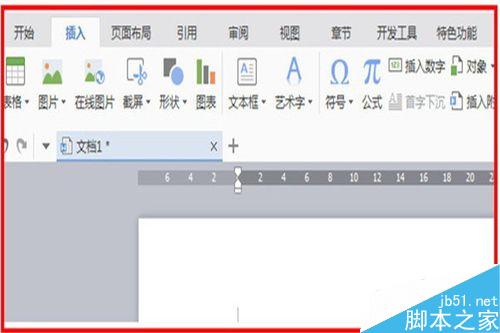
2、单击符号后,是看不到带圈符号的,找到最下方的“其它符号”,单击一下。
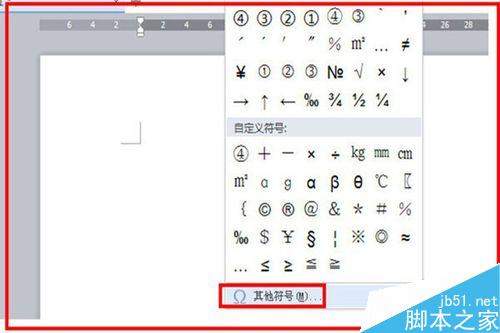
3、出现符号功能框,有的直接拖动滚动条或者有的版本单击特殊符号就会出现带圈符号,如果没有的话,单击子集后面的小对号,拖动滚动条,找到带括号的字母数组,单击一下。
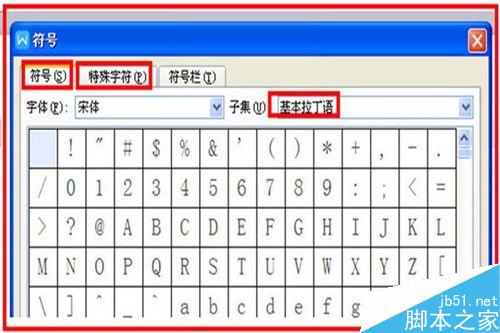
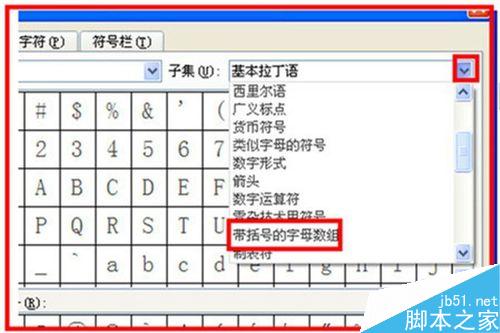
在word中设置分栏的两种技巧
word作为常用的办公软件,我们常常用它来处理一些资料,而有的时候,为了文档的美观,我们需要对文档中的文字进行一个分栏处理,那究竟如何操作呢?接下来就由小编给大家分享下在word中设置分栏的技巧,希望能帮助到您。 在word中设置分栏的方法一: 步骤一:打开文档 步骤二:选中分栏区域 步骤三:如果不选中
4、选择带括号的字母数组后,再拖动一下滚动条,就可以看到带圈的数学序号了,不过这里显示的只是1到10,10个数字。
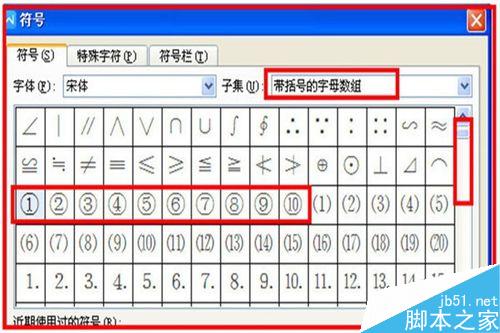
5、单击一下自己需要的带圈符号,再单击一下下方的插入,带圈的数学符号就出现在了文档中。
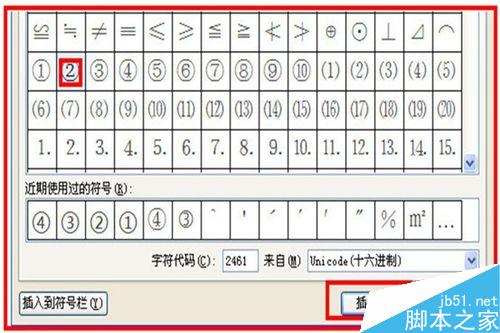
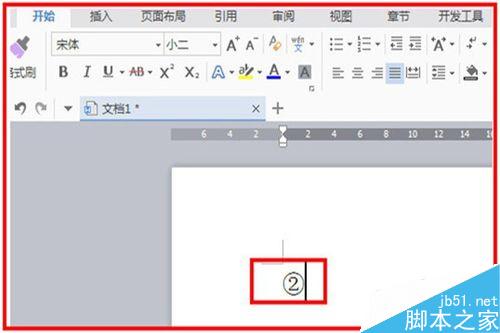
6、还有一种方式:现在搜狗输入法,出现搜狗功能框,看到一个键盘的样子(输入方式),单击一下。

7、出现输入方式的功能选择,单击一下特殊符号。
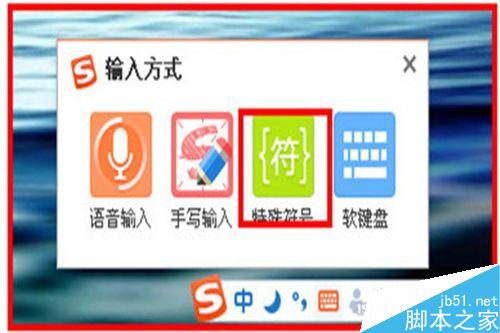
8、出现符号大全,在左侧,找到数字序号,单击一下,就会出现带圈的数学序号了,这里面显示的是1到20个,差不多就够用了,单击选中就可以了。
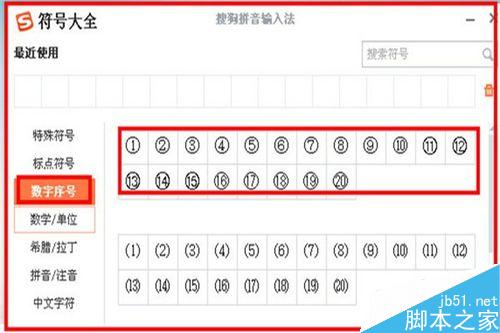
以上就是word如何插入带圈的数学序号方法介绍,操作很简单的,大家学会了吗?希望能对大家有所帮助!
在word中使用模板创建文档的技巧
当你每次都使用一个格式写文档时,就会用到模板,用模板创建一个新的文档,可以按照这个模板的样式进行写文档,这样就不用每次都做格式了,那么我们怎么从Word中使用模板创建一个新的文档呢,看完此文你就学会了。接下来就由小编给大家分享下使用模板创建文档的技巧,希望能帮助到您。 使用模板创建文档的步骤如下: 步骤一:启动



